老电脑运行Windows10卡怎么办?本章内容给大家谈谈关于遇上Win10右键刷新桌面反应很慢怎么办的问题,我们该怎么处理呢。在使用电脑执行各种操作时,会使用鼠标右键点击桌面选择刷新。不过如果遇到了鼠标右键刷新桌面很慢怎么办呢?下面分享一下Win10右键刷新反应特别慢的解决方法。下面这篇文章将为你提供一个解决思路,希望能帮你解决到相关问题。
一、老电脑运行Windows10卡怎么办
解决老电脑运行Windows10卡的方法如下:
1、首先点击开始菜单,选择设置,如图所示:
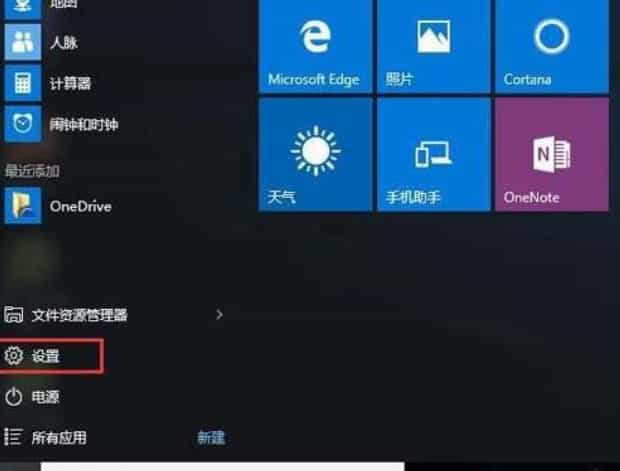
2、弹出设置窗口后,点击个性化,如图所示:
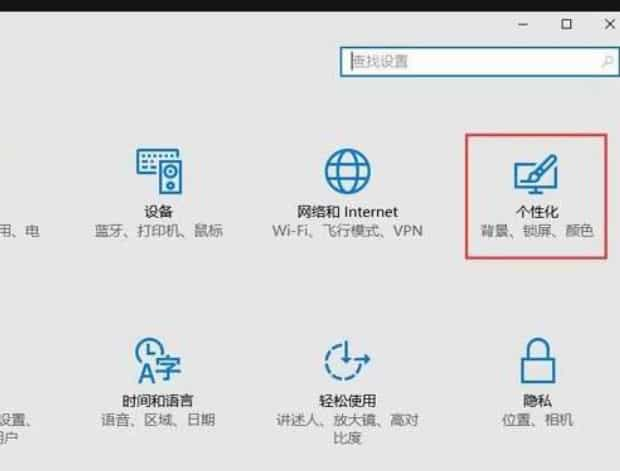
3、在个性化设置窗口中,切换至颜色选项卡,关闭“显示开始菜单、任务栏和操作中心的颜色”和“使开始菜单、任务栏和操作中心透明”,关闭这两项可以有效降低显卡功耗,对只有集显的老电脑和老笔记本效果很明显,如图所示:

4、接着返回win10桌面,右键点击此电脑,选择属性,如图所示:
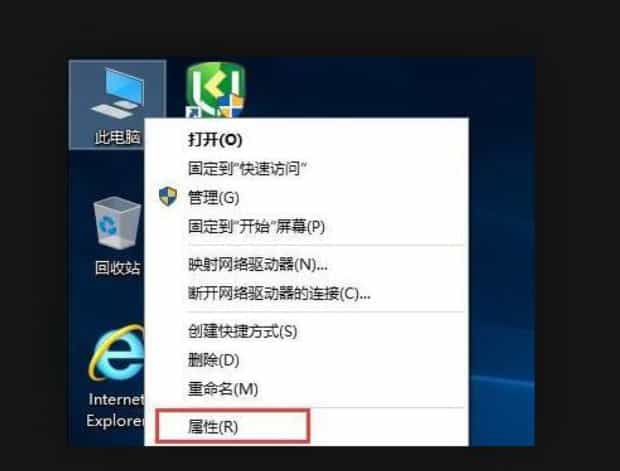
5、随后调出系统窗口,在左侧找到高级系统设置并将其打开,如图所示:
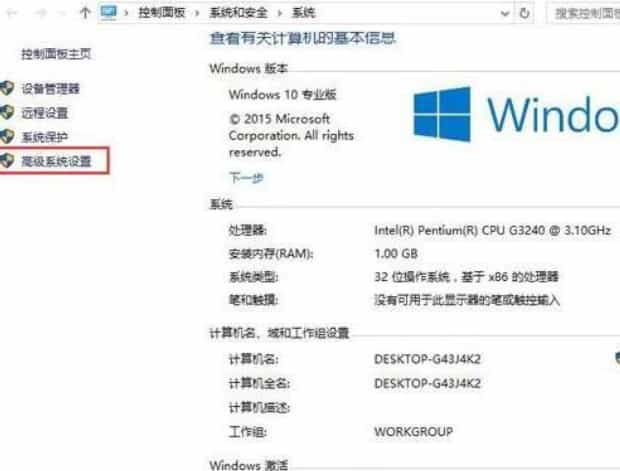
6、弹出系统属性窗口,在高级选项卡中,点击性能栏内的设置按钮,如图所示:

7、将视觉效果改成自定义,然后勾选“平滑滚动列表框”、“平滑屏幕字体边缘”、“显示缩略图,而不是显示图标”,最后点击应用确定保存设置即可,如图所示:

二、Win10右键刷新桌面反应很慢怎么办

第一:同时按住【开始】键+【R】键。
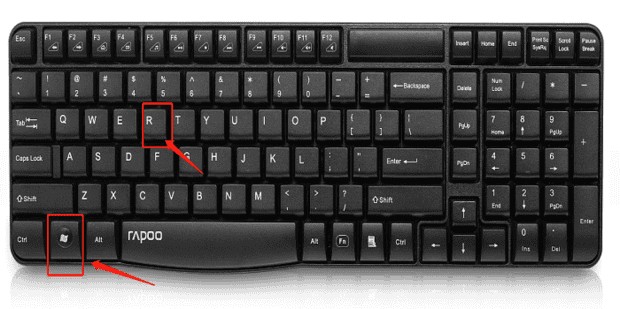
第二:点击输入【regedit】。

第三:点击【确定】。
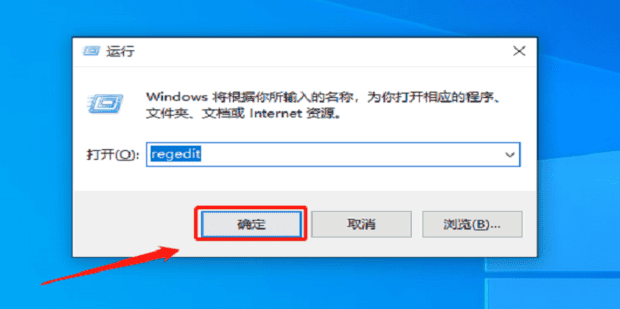
第四:点击【HKEY_CLASSES_ROOT】。

第五:点击【编辑】,再点击【查找】。

第六:点击输入【Directory】,勾选上【项】和【全字匹配】,其他不勾选。
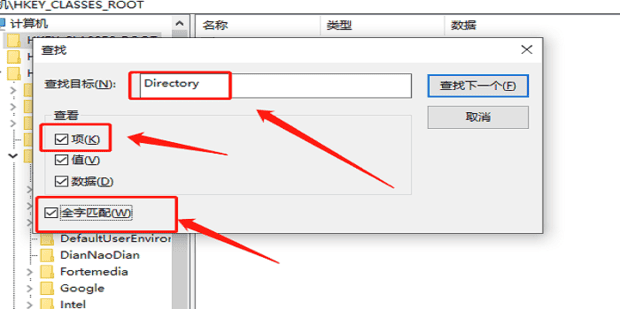
第七:点击【查找下一个】。
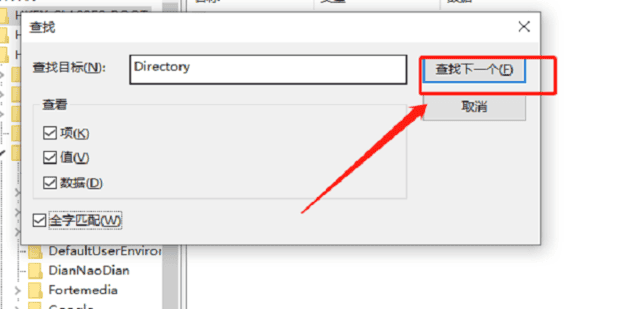
第八:正在搜索注册表,等待一下就好。
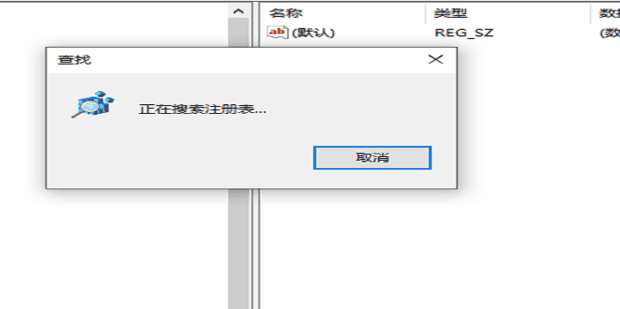
第九:点击【Directory】。

第十:点击【shellex】。
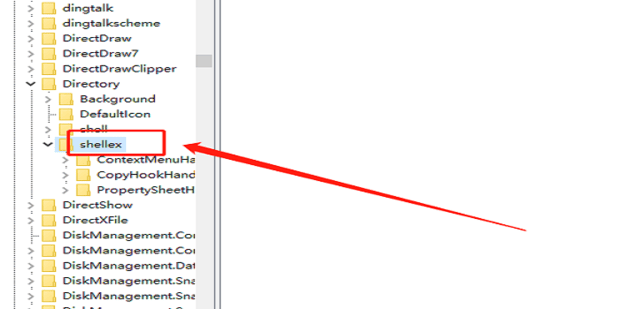
第十一:点击【ContextMenuHandlers】。
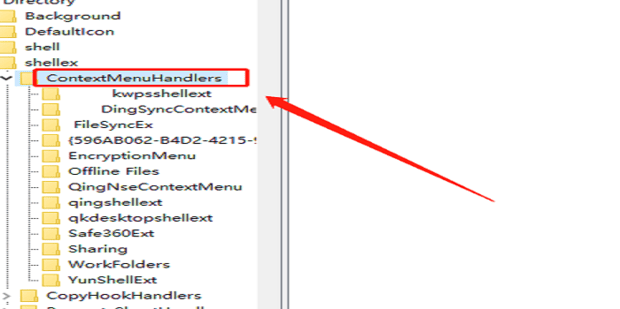
第十二:删除ContextMenuHandlers内,除【New】以外的注册表项。
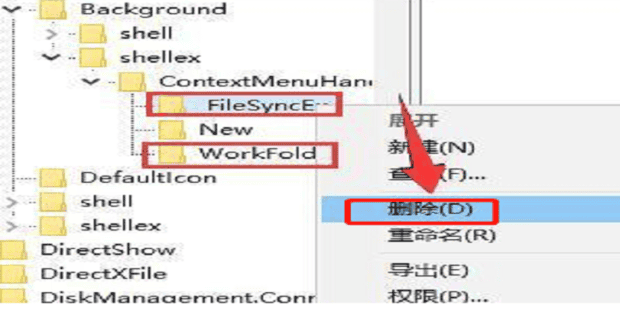
第十三:点击【确定】。
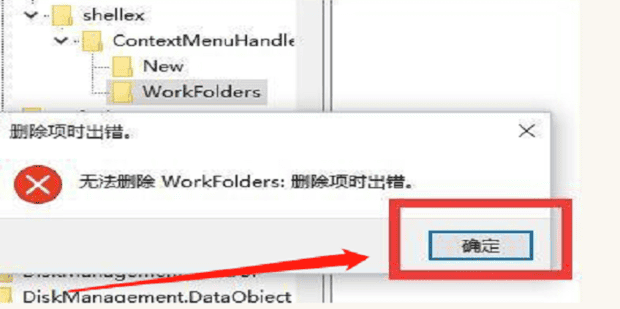
第十四:最后在桌面上点击鼠标右键,会发现比以前的反应快很多。
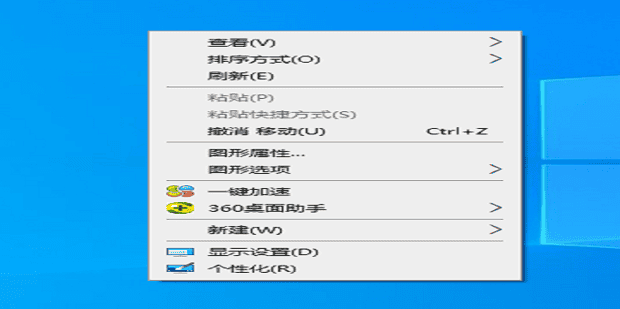
关于Win10右键刷新桌面反应很慢怎么办的全部内容就介绍完了,希望文章能够帮你解决老电脑运行Windows10卡怎么办相关问题,更多请关注本站电脑栏目的其它相关文章!
